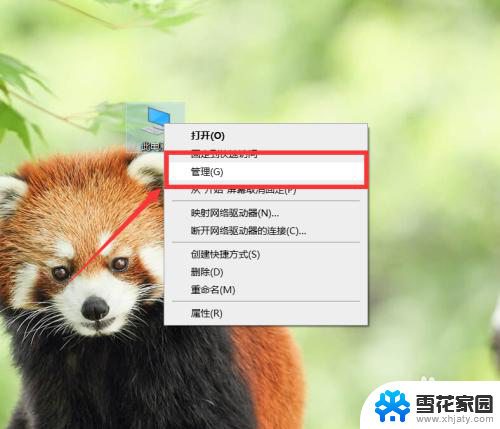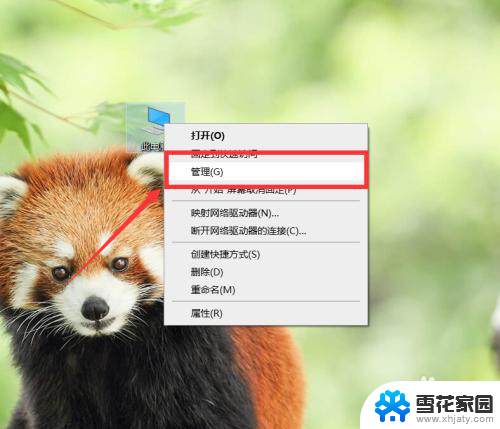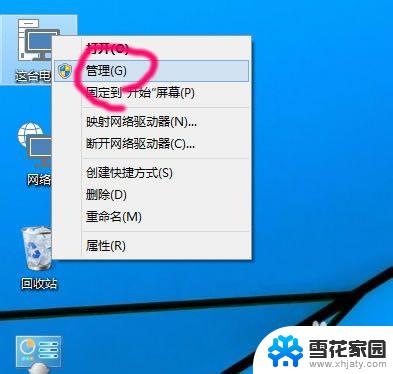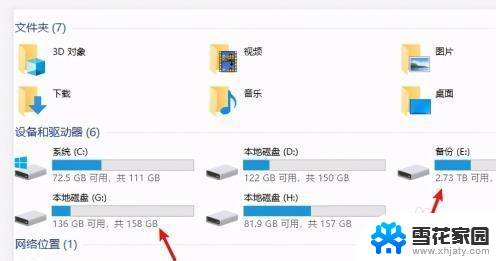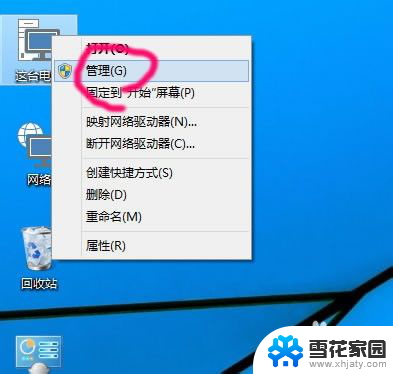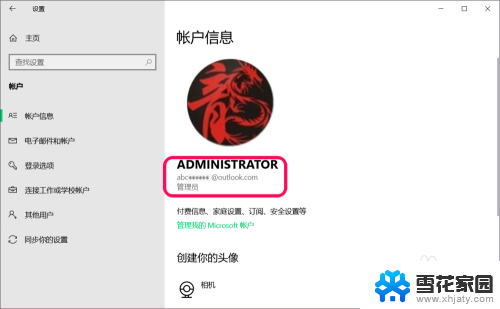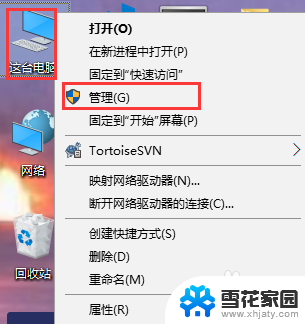win10系统如何修改盘符名字 如何在Windows 10中更改磁盘的盘符名称
更新时间:2023-09-19 15:58:21作者:yang
win10系统如何修改盘符名字,在Windows 10操作系统中,我们经常会碰到需要修改磁盘的盘符名称的情况,无论是为了更好地区分不同的存储设备,还是为了个人化设置,修改盘符名字都是一个非常简单的操作。在本文中我们将介绍如何通过简单的步骤来修改磁盘的盘符名称,让您能够更加方便地管理和使用您的存储设备。无需担心这个过程非常简单且不会对您的数据造成任何影响,让我们一起来看看吧!
具体方法:
1.先在要修改名称的盘符上点击鼠标右键。
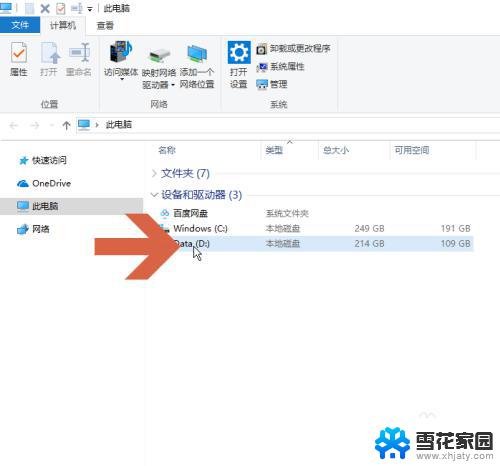
2.弹出右键菜单后,点击菜单中的【属性】。
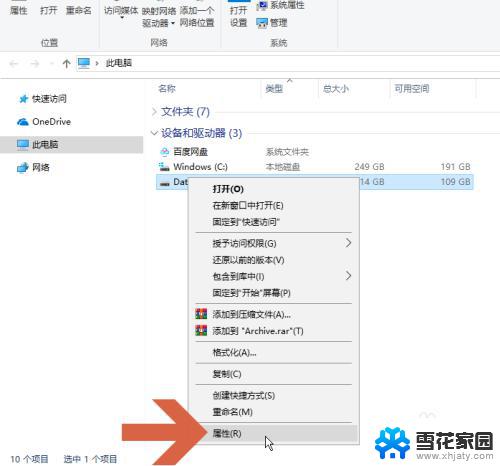
3.打开对话框后,点击打开其中的【常规】标签。
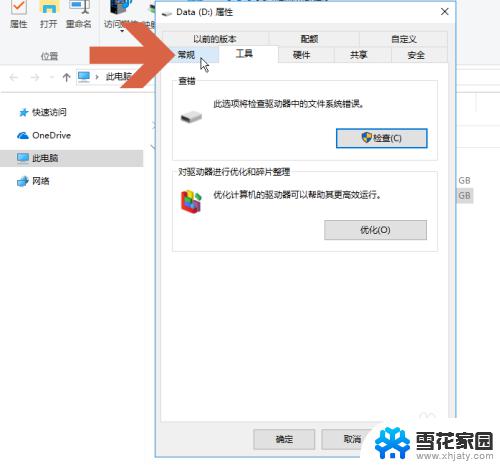
4.在常规标签图示的输入框中删除原来的盘符名称。
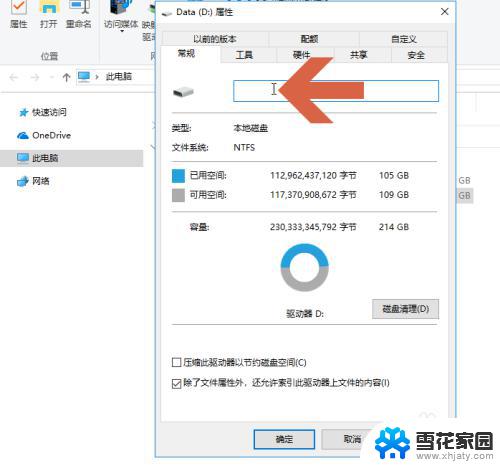
5.输入自定义的盘符名称。
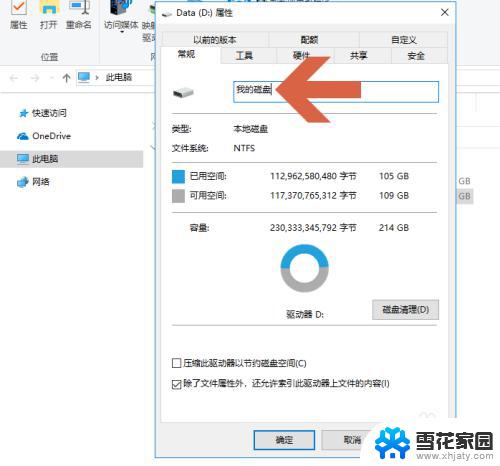
6.再点击【确定】按钮,则盘符的名称就修改了。
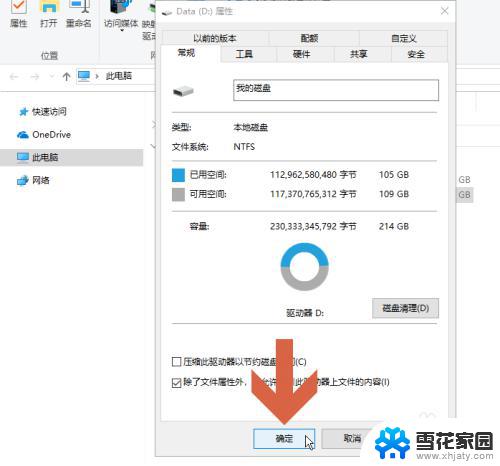
以上是Win10系统修改盘符名称的全部内容,如果您还不明白,请按照本文提供的方法进行操作,希望能够帮助到您。